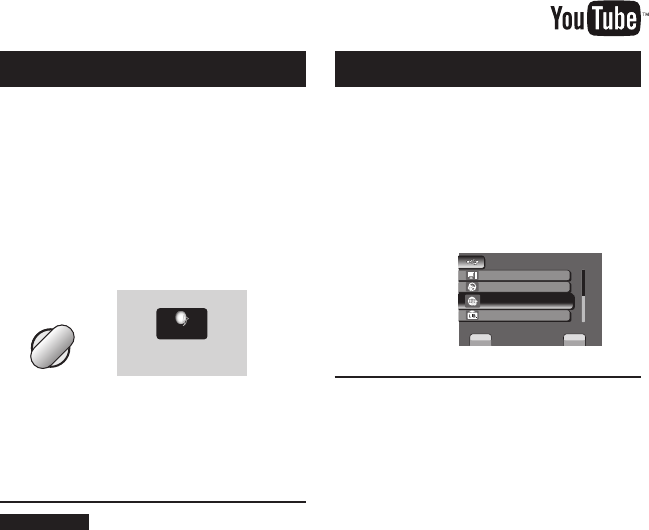-
Hallo
Reageer op deze vraag Misbruik melden
,heb de Camara gisteren nog gebruikt niets aan de hand
Ik heb nu geen beeld meer op mijn display had hem wel op stroom aangesloten terwijl ik filmde
heb ik een knopje verkeerd ingedruk ??? gr bennie Gesteld op 20-8-2014 om 17:22-
hallo, Ik heb hetzelfde probleem. Heb jij nog een oplossing gevonden? Geantwoord op 17-10-2014 om 08:27
Waardeer dit antwoord (16) Misbruik melden
-
-
hoe kan ik flmbeelden op de t.v. zien
Reageer op deze vraag Misbruik melden
Gesteld op 2-7-2010 om 20:50-
kaartje in de tv zoeken menu van tv Geantwoord op 20-8-2014 om 17:54
Waardeer dit antwoord (1) Misbruik melden
-